Это вторая часть статьи о возможностях Worksection. Перейдите по ссылке, чтобы прочитать первую часть.
Миграция данных и автоматизация
Функциональность Worksection упрощает процесс миграции с других систем, импорта и экспорта информации.
Миграция
В разделе “Импорт” настроек вашего аккаунта есть удобная функция, если вы мигрируете с другой системы.
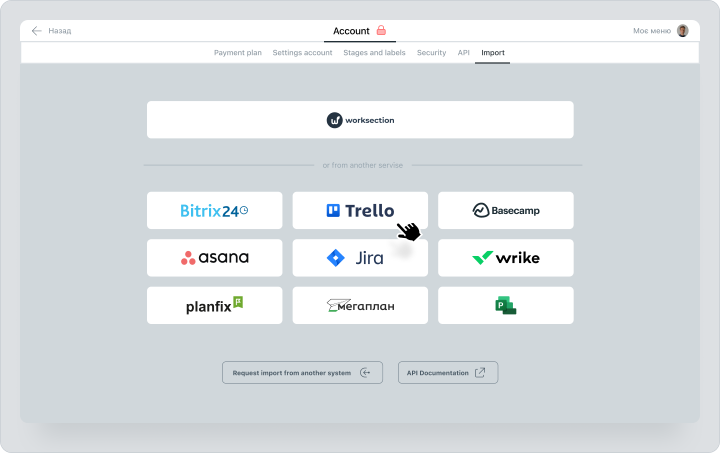
Выберите инструмент, с которого вы мигрируете, и перенесите данные в Worksection. Вы можете выполнять миграцию из следующих сервисов: Trello, Asana, Jira, MS Project и других!
Импорт и экспорт задач
Чтобы экспортировать или импортировать данные, вам нужно перейти в настройки и выбрать соответствующий вариант.
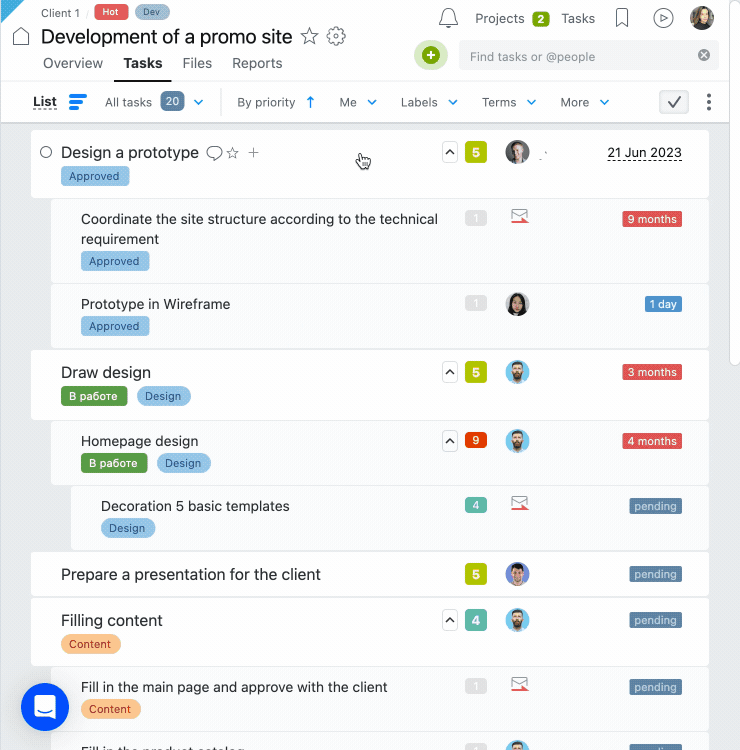
Следующий шаг — выбрать формат документа, который вы хотите импортировать или экспортировать, и нужный набор настроек для передачи данных.
Это позволяет вам экспортировать и сохранять любую страницу в системе, включая отчеты. При экспорте отчетов у вас также есть список критериев, по которым вы можете загружать информацию, включая следующие категории: задачи, расходы, автор, ответственный, проект.
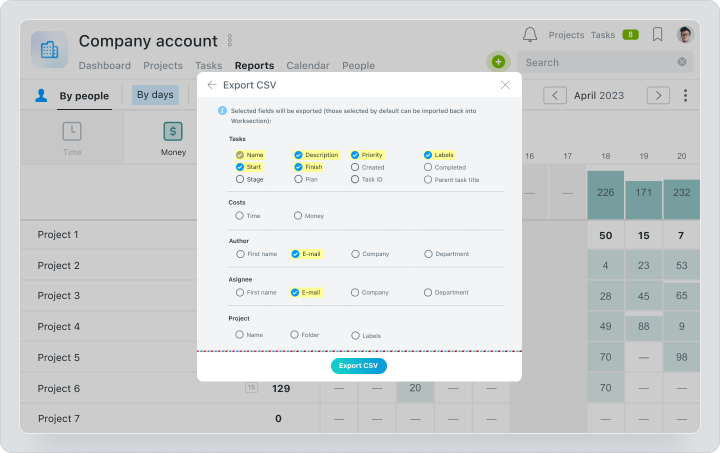
Автоматизация передачи данных: Webhooks и Zapier
Используйте Webhooks и Zapier для подключения Worksection к другим сервисам.Webhooks
Webhooks автоматически отправляют информацию на выбранный вами веб-адрес, когда что-то меняется в вашем аккаунте. Это означает, что вы можете получить обновления без задержек. Узнайте больше о Webhooks.
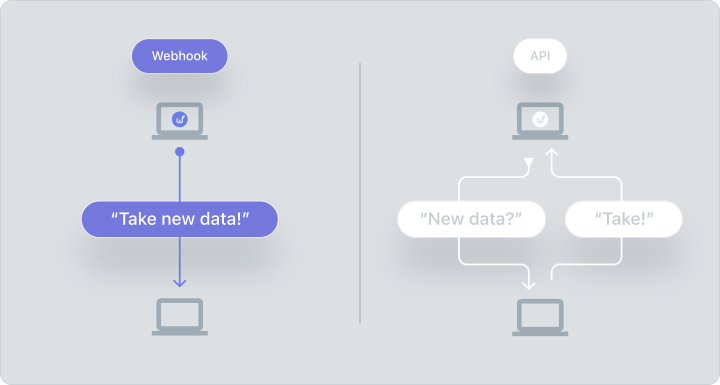
Zapier
Zapier интеграция соединяет Worksection с более чем 5000 сервисами, включая Google Sheets, GitHub, SaleForce, MailChimp, Zendesk, Dropbox и другие. Узнайте больше о Zapier.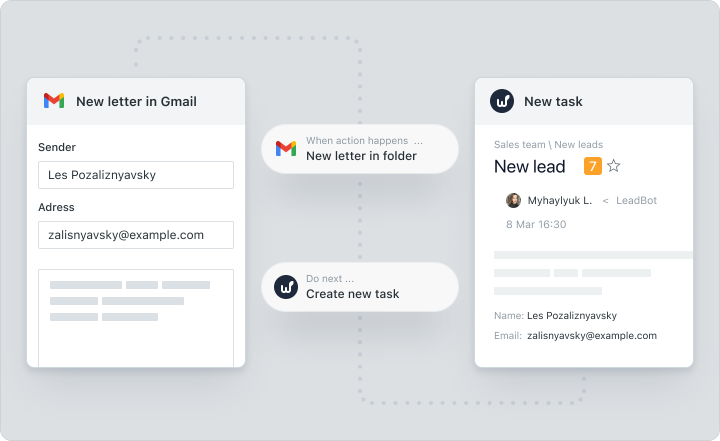
Неочевидные функции
Меню аккаунта
Меню аккаунта расположено в правом верхнем углу и отображает уведомления, проекты, задачи и закладки.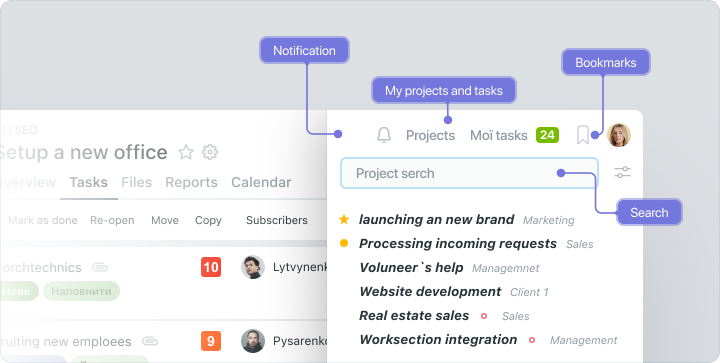
- Уведомления. Щелкните на колокол, чтобы просмотреть системные уведомления.
- Мои проекты и задачи. Разделы, отображающие все ваши доступные проекты и задачи. Это облегчает переключение между ними.
- Закладки. Сохраните ваши наиболее часто просматриваемые страницы в этом разделе.
- Поиск. Поиск — это место, где вы можете найти любую информацию в системе по ключевым словам.
Фильтры уведомлений
Вы можете фильтровать уведомления по следующим категориям: упоминание, задача, закрытие задачи, комментарий, файл. Это помогает вам не пропустить важную информацию, когда у вас много работы.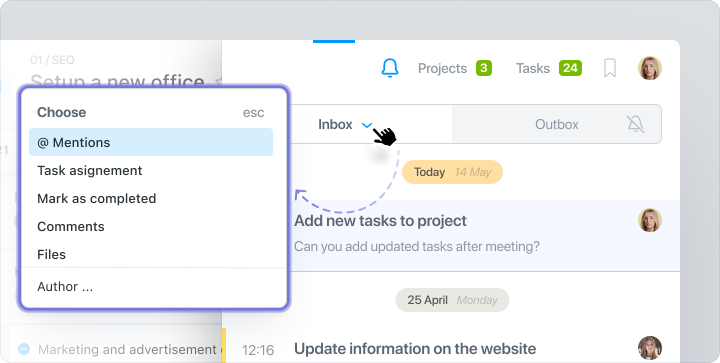
Доступ к Google Drive
Вы можете легко делиться файлами, хранящимися на диске в системе, предоставив доступ к Google Drive.
Коммуникация
Коммуникация в Worksection происходит внутри задачи. Мы хотим выделить следующие неочевидные функции комментариев- Сочетание Shift+3 для вызова задачи;
- Настройка фильтров комментариев;
- Возможность публиковать скрытые комментарии.
История задач
Нажав на “три точки”, затем “больше” и выбрав “история задачи” раздел, вы можете просмотреть историю задачи. Все действия, происходящие в задаче, включены в историю задачи.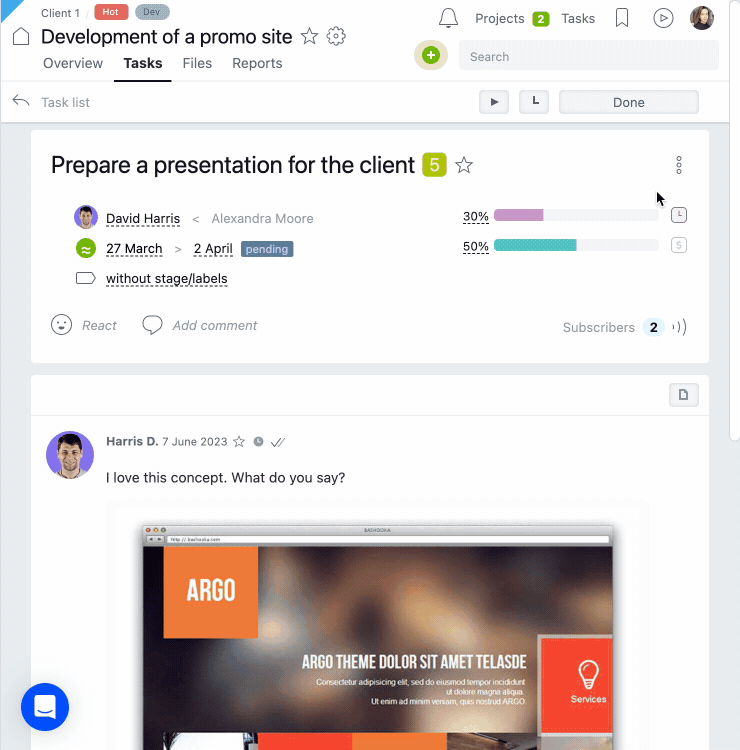
Фильтры и закладки
Фильтр Worksection — это удобный инструмент для отделения нужной вам информации от общего потока данных.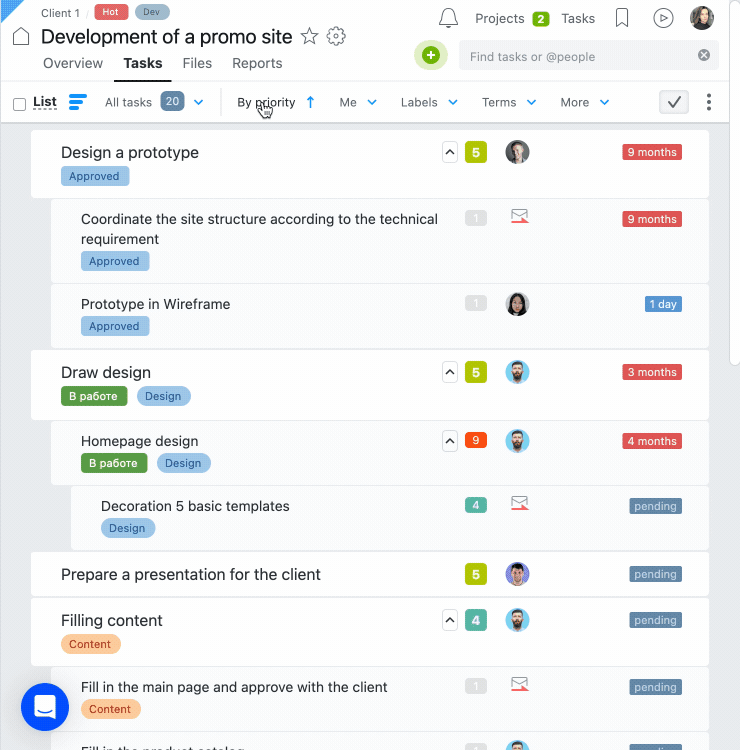
В Worksection вы можете сохранить параметры фильтра для быстрого доступа к информации:
Вариант #1
Откройте контекстное меню в панели фильтра, выберите “Закладки”, создайте подходящее имя и нажмите “Сохранить”.
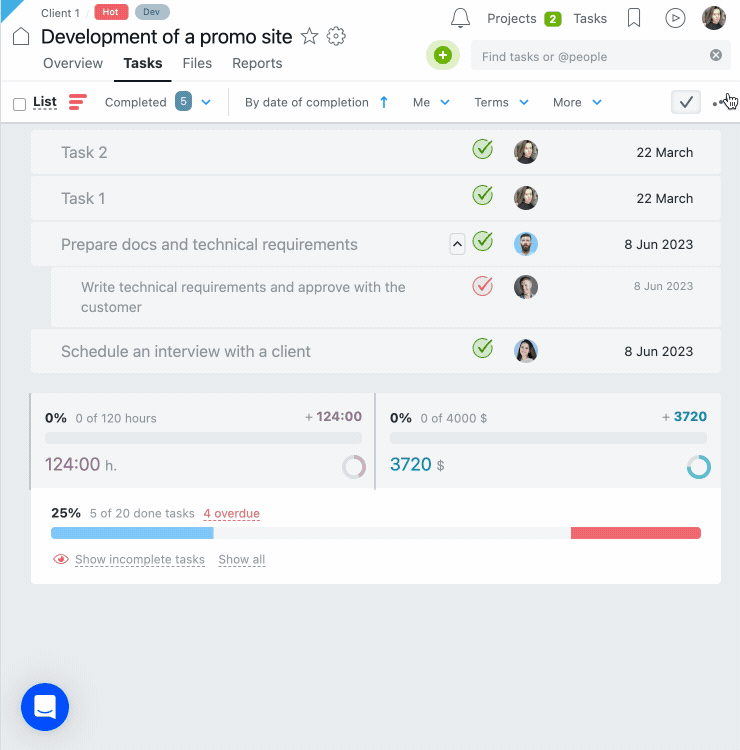
Вариант #2
Перейдите в личное меню “Закладки” и нажмите на звезду внизу экрана. Назовите страницу и нажмите на кнопку “Сохранить”.
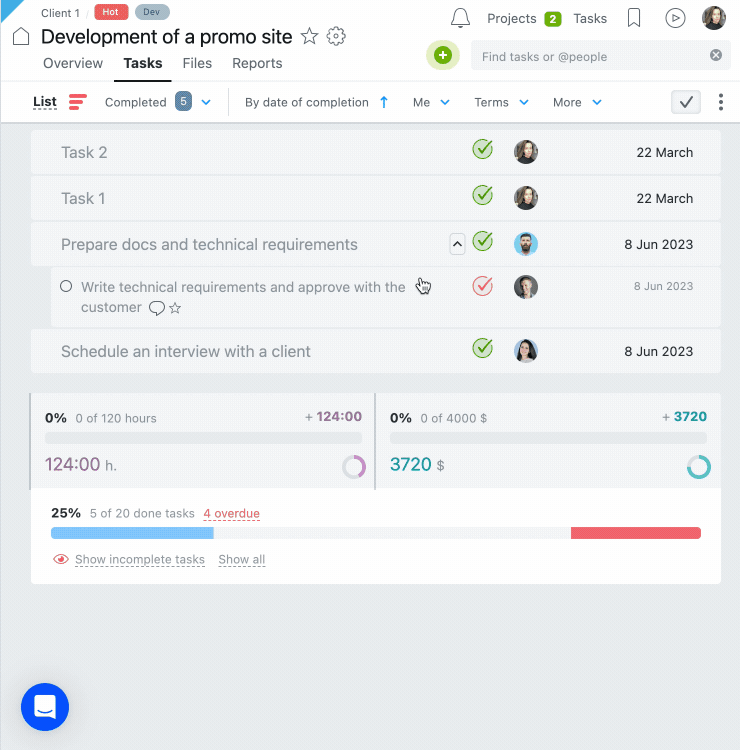
Справка и горячие клавиши
Используйте кнопку “Справка”, чтобы найти ссылку на раздел FAQ сервиса. Вы также можете написать в техническую поддержку и найти другие полезные материалы.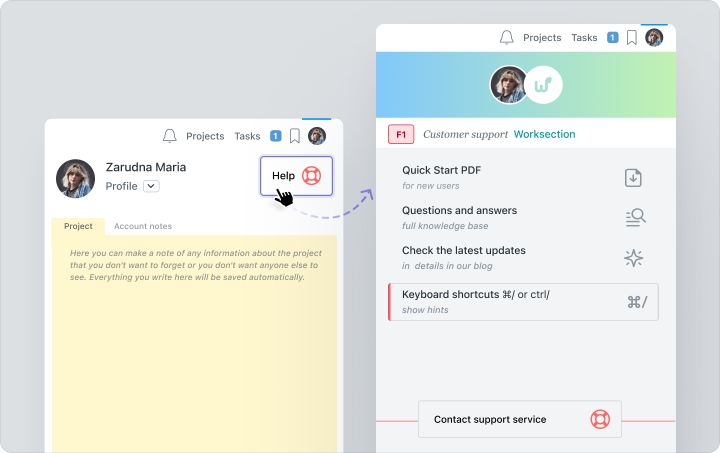
Список горячих клавиш, которые вы можете использовать для повышения удобства использования, является самой интересной частью этого раздела:
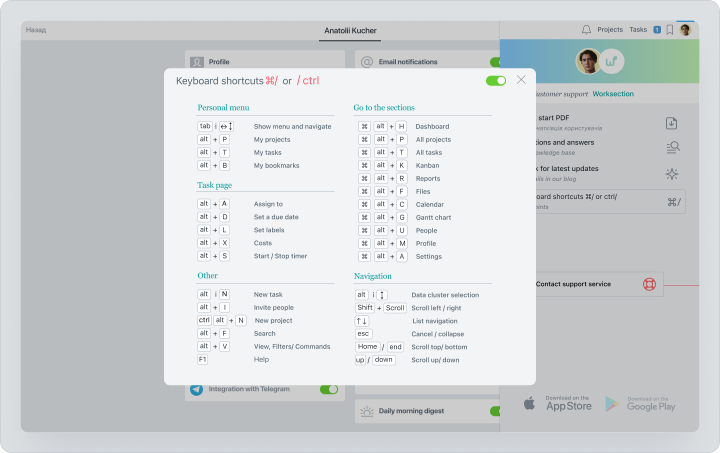
Как использовать это?
Во-первых, поймите, что вам не нужно использовать все функции одновременно. Начните с того, чтобы ознакомиться с информацией и протестировать функции, которые вы считаете наиболее интересными и эффективными.Наш совет — использовать систему в соответствии с потребностями вашей компании. Это означает, что вам не нужно адаптироваться к структуре сервиса, а сервис адаптируется к вашим потребностям. Таким образом, вы получите настоящего помощника в организации вашего рабочего процесса.
Удачи!